Bannière LinkedIn : comment créer sa photo de couverture gratuitement ?
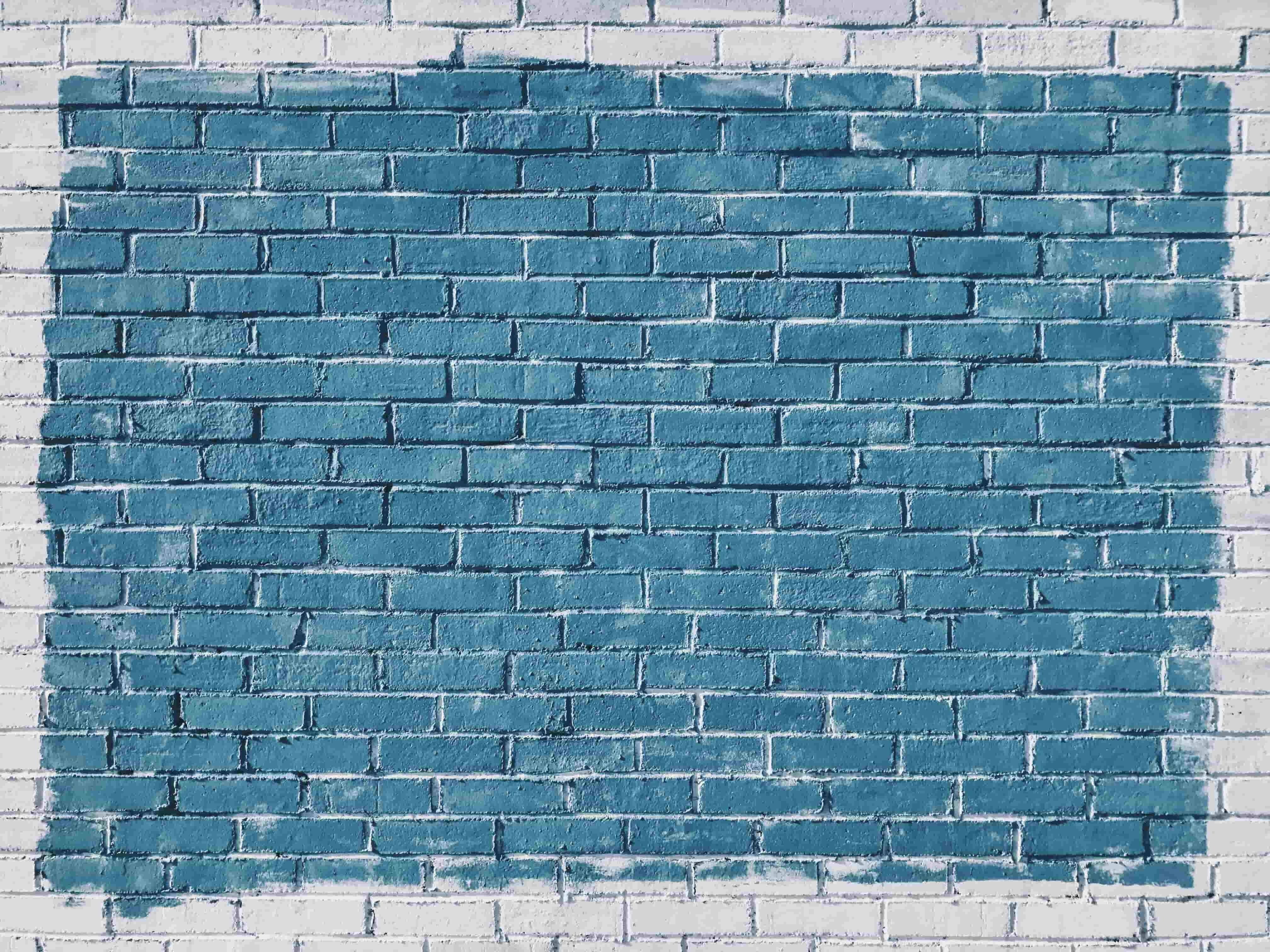

Comment créer une bannière LinkedIn gratuitement ? Comment faire une bannière LinkedIn gratuite ? Comment changer une photo de couverture sur LinkedIn ? Qu’il s’agisse des outils de création ou bien des conseils en graphisme, nous allons voir ensemble tout ce qu’il faut retenir pour créer sa photo de couverture LinkedIn gratuitement.
Que ce soit pour trouver un emploi, développer son réseau professionnel ou promouvoir sa marque, optimiser son profil LinkedIn a une importance capitale. Pour commencer, il est recommandé de mettre à jour sa bannière LinkedIn. Avec la photo de profil, c’est la première chose que les gens voient lorsqu’ils consultent votre page professionnelle. C’est une opportunité de communication exceptionnelle.
Comment créer sa bannière LinkedIn gratuitement? C’est par ici !
Utiliser gratuitement un outil de création graphique en ligne
Il est possible de réussir à créer une bannière LinkedIn soit même grâce à un outil de création en ligne. Certains outils, comme Adobe Express, proposent même des modèles de bannières créées par des designers professionnels à personnaliser facilement.
Deux possibilité s’offrent à vous :
- Soit utiliser un modèle de bannière LinkedIn déjà prêt. Vous disposez d’un large choix de templates gratuits conçus par des experts qu’il suffit d’adapter à votre identité visuelle. Accédez aux fonctionnalités dont vous avez besoin pour personnaliser votre projet (photos, logos, icônes, polices, personnalisées, etc.).
- Soit créer votre propre votre de couverture à partir de zéro.
Si vous n’êtes pas un professionnel en graphisme, vous pourrez avoir du mal à créer vous-même votre fond d’écran LinkedIn. Au contraire, un outil de création est accessible au plus grand nombre. L’interface intuitive permet une prise en main rapide, sans prise de tête. Aucune compétence particulière n’est requise pour créer une belle bannière LinkedIn.
Que faut-il mettre sur une bannière professionnelle pour LinkedIn ?
Pour information, LinkedIn propose une bannière par défaut : une image grise avec des lignes.
Pour une page personnelle
Il faut avoir en tête qu’une image de couverture LinkedIn doit vous représenter ainsi que l’éthique de l'entreprise qui vous emploie. Essayez une photo de style papier peint ou une image en accord avec votre domaine d’activité et votre cible. Pour cela, vous devez savoir exactement à qui vous vous adressez.
Pour une page professionnelle
Une page d’entreprise doit utiliser un bandeau LinkedIn comme une opportunité promotionnelle. Utilisez un graphique personnalisé comportant une citation, un slogan ou un logo qui représente votre marque. Veillez à garder une image de marque positive pour inspirer confiance lorsqu’il faudra prospecter de nouveaux clients et partenaires.
Qu'est-ce qui fait une bonne bannière pour LinkedIn ?

Un design sobre et facile à comprendre est préférable. Les visiteurs utilisent votre arrière-plan LinkedIn comme une première impression, alors faites en sorte qu'elle reflète votre valeur ajoutée et que les gens le sachent dès le départ.
La prise en compte des conseils graphiques
L’un des aspects les plus importants lors de la création d’une bannière publicitaire LinkedIn consiste à réfléchir à un désign qui mettra en avant le reste de votre page.
Voici nos trois conseils graphiques pour créer une bannière LinkedIn :
- Soignez votre personal branding : reprenez les couleurs et la typographie de votre charte graphique pour rester cohérent dans votre présentation. Pour une bannière marketing, on doit retrouver la même thématique graphique que sur votre site internet, dans vos newsletters et sur l’ensemble de vos réseaux sociaux.
- Conservez une mise en page suffisamment aérée : ne surchargez pas votre bannière LinkedIn. Si elle contient trop d'éléments, aucun ne retiendra l’attention des visiteurs. Cela ne sert à rien de trop surcharger votre présentation.
- Choisir un design responsive : pensez à créer une photo de couverture LinkedIn qui peut s'auto-adapter en fonction de la taille de l’écran (ordinateur de bureau, tablette, smartphone..). Il est d’autant plus important d’opter pour une bannière simple.
Une taille de bannière LinkedIn optimale
Les photos de couverture des pages personnelles de LinkedIn doivent être de 1536 x 396 pixels. Les pages d'entreprise doivent avoir des photos de couverture de 1128 par 191 pixels. Veuillez respecter les conditions fixées par LinkedIn.
Un format qui offre un excellent rendu visuel
Il est conseillé de choisir les formats de fichier JPEG ou PNG car ils permettent de conserver une définition d’image précise malgré la compression. En effet, ils garantissent une compression efficace sans perte de données.
Comment changer une photo de couverture sur LinkedIn ?
Pour changer une bannière LinkedIn, il vous suffit de :
- Se connecter à LinkedIn avec votre identifiant et mot de passe
- Sélectionner l'icône “Moi” dans la barre de menu supérieure
- Cliquer sur l'icône appareil photo dans le coin supérieur droit de votre photo de couverture LinkedIn
- Sélectionner “Changer de bannière”
- Cliquer sur “Télécharger une photo” dans le menu
- Choisir l'image que vous voulez utiliser comme nouvelle bannière
- Cliquer sur “Ouvrir” puis sur “Enregistrer” une fois que votre nouvelle image de bannière a été téléchargée
Pour conclure, il est possible de créer une bannière LinkedIn gratuitement avec un outil de création en ligne. Il n’est plus obligatoire d'avoir recours à une agence spécialisée. Tout est conçu pour créer facilement et rapidement une bannière unique pour son profil LinkedIn.
Enfin, n’hésitez pas à nous contacter pour profiter de toute notre assistance pour votre site internet.


